Google Playの国を変更する方法【3つの実証済み方法】
Google Playには何百万ものゲームやアプリがあり、1回のタップでダウンロードできます。ユーザーにパーソナライズされたエクスペリエンスを提供するために、Google Playが提供するコンテンツは国によって異なります。
しかし、他の国に旅行しなければならず、携帯電話で特定のアプリにアクセスできない場合はどうでしょうか? Google Playが新しい場所に自動的に追いつくのに数日かかるため、これは一般的な出来事です。あなたを助けるために、この記事はいくつかの簡単な方法を概説します Google Playストアの国を変更します。それを読んで、どこからでも地理制限のあるアプリやサービスを楽しんでください!
パート1。ロケーションベースの出会い系アプリはどのように機能しますか?
幸いなことに、Google Playストアの国の場所を変更することは、適切な方法を適用するときに難しい作業ではありません。デバイスの設定から直接メソッドを実行できますが、特定の大きな欠点があることを忘れないでください。
方法1。PCでGoogle Play Countryを変更します
コンピューターにアクセスできますか?はいの場合、Google Playの場所の切り替えをすぐに開始できます。これがそうです Googleアカウントで国を変更する方法 デスクトップから:
ステップ1: Webブラウザを開き、に移動します pay.google.com。右上で、[設定]をクリックします。
ステップ2: 次に、国/地域の横にある編集アイコンをクリックします。
ステップ3: 新しい支払いプロファイルを作成するように求められます。[新しいプロファイルの作成]をクリックし、画面上の手順に従って完了します。
ステップ4: 完了したら、Googleは国を変えるのに最大48時間かかるかもしれませんが、ほとんどの場合、それはより早く起こります。
国とプロファイルのオプションが表示されない可能性があります。これは、Googleが何らかの理由で国の場所を変更することができないことを示しています。たぶん、あなたは最近、場所を変更したか、現在Googleが場所を変更することを制限している地域にいるかもしれません。
方法2。Android電話でGoogle Play Countryを直接変更する
不思議に思う Googleアカウント地域を変更する方法 あなたのAndroidで直接?以下の手順をチェックしてください:
ステップ1: 携帯電話でGoogle Playアプリを起動します。
ステップ2: 最上位のプロフィールアイコンをタップして、設定に移動します。[一般的なタブを展開し、[アカウントとデバイスの設定]をタップします。
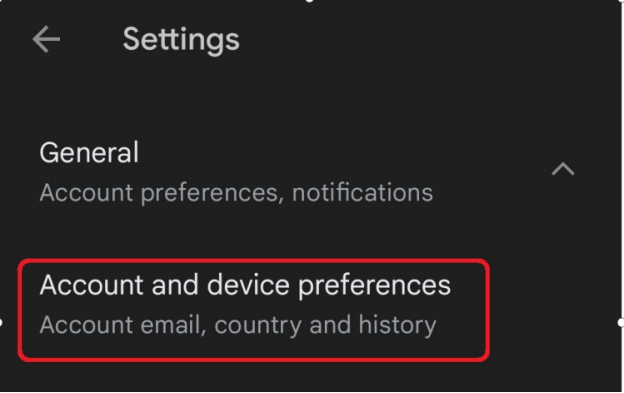
ステップ3: 電話が別の場所にいることを検出した場合、あなたは 「(地域)プレイストアに切り替える」 「国とプロファイル」の下のオプション。
ステップ4: 次に、タップします 「**クレジットカードまたはデビットカードを追加*」オプションを作成し、画面上の手順を進めて新しい支払い方法を追加します。
ステップ5: その後、その地域のGoogle Playを楽しむことができます。しかし、これには最大48時間かかる場合があります。
パート2:Google Playの位置変更の長所と短所
進む前に Googleアカウント国uを変更します上記の方法を歌い、以下の長所と短所を考えてください。
長所
- ジオ制限のあるアプリと設定へのアクセスを提供します。
- 現在のGoogle Playの国の場所を、移動した新しい場所に切り替える公式の方法。
短所
RELATED: Google Nexus 10/9/7/6/5から削除された通話履歴を復元する方法
- あなたはできる Google Playの国を変更します 12か月に1回。
- 新しい支払い方法を追加する必要があります。あなたが実際に他の国に引っ越していて、すでに合法的な支払い方法を持っているなら、これは大したことではありません。これは、ほんの数日間国を訪れている場合は不可能です。
- 以前の国のGoogle Playバランスを使用することはできません。
これらの理由により、そうしないことが最善です Google Playストアの国を変更します あなたがその国に移動し、すでに新しい支払い方法を持っている場合を除きます。そうでなければ、それはすべての努力とリスクの価値がありません。
パート3。最も効果的な方法でGoogle Play地域/国を変更する方法(1クリックして終了)ホット
特定のジオ制限アプリにアクセスするために場所をすばやく切り替えることを計画している場合、Ultfone iOSロケーションチェンジャーが最善の策です。これは、ワンクリック手順を提供するプロフェッショナルツールであり、1回のクリックでGoogleアカウント領域を変更します。
それが行うことは、携帯電話のGPSを別の場所に操作し、Googleに実際にその目的地に移動したと信じていることです。これにより、Google Playの設定を変更する手間をかける必要はありません。この強力なアプリケーションを私たちだけで、自宅の快適さから地理制限のあるアプリやゲームを楽しんでください。
今すぐ購入
今すぐ購入
Ultfone iOSロケーションチェンジャーの主要な機能
- Google Playの国の場所を変更するための簡単な手順。
- Pokemon Goなどのゲームを含む、Androidスマートフォンのすべてのアプリをサポートしています。
- ポケモンGoで偽のルートとオートウォークをシミュレートして、より多くのポケモンを獲得します。
- ゲームをプレイするときに360度の体験を提供するための仮想ジョイスティックが組み込まれています。
以下の指示に従って、ultfoneを使用してGoogle Playストアで国を変更する方法を実行する方法を実行します。
- ステップ1 ツールを起動し、メインインターフェイスで「GPS変更」モードを選択します。 Enterを押して続行します。
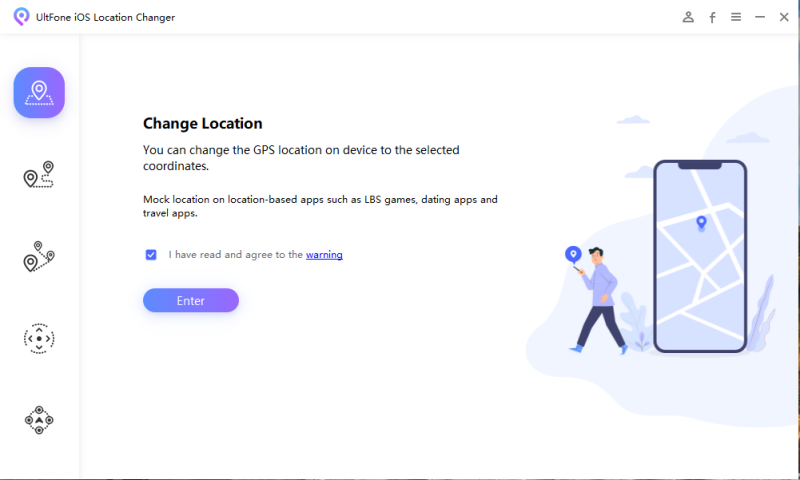
- ステップ2Android携帯電話をコンピューターに接続し、ソフトウェアが検出されるまで待ちます。
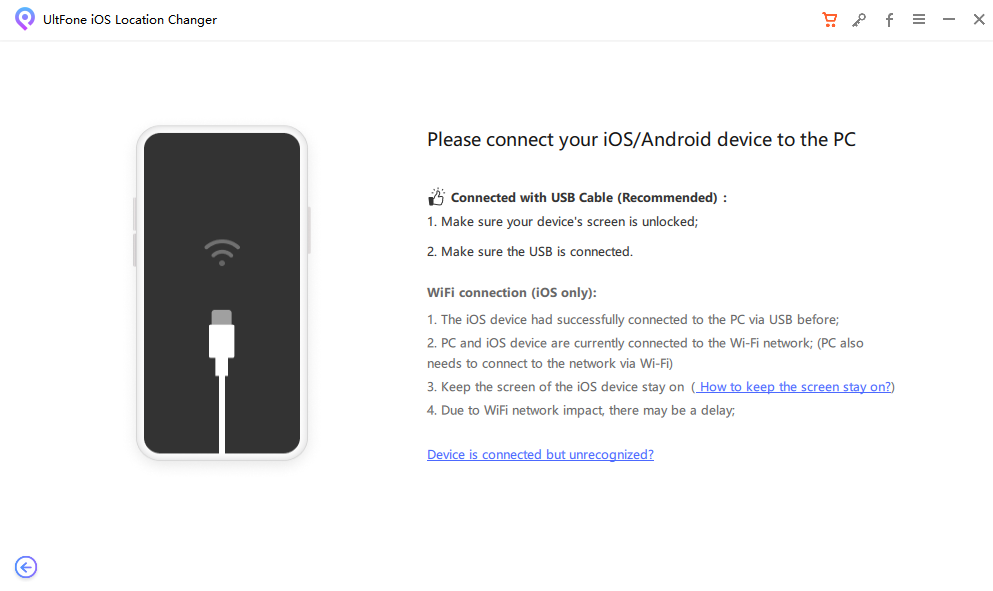
- ステップ3 検索バーに国/都市名を入力するか、マウスを使用して世界地図の場所を選択します。[開始]をクリックして変更します。
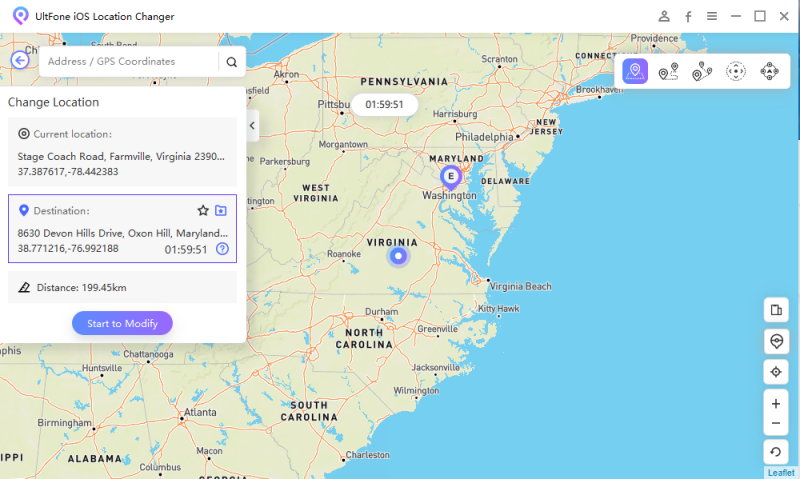
数秒以内に、プログラムはこれらの変更をGoogle Playを含むすべてのアプリに適用します。楽しむ!
パート3。変更に関するFAQ
パート4。GooglePlayの国/地域の変更に関するFAQ
Q1。 Google Playストアの場所を変更した後はどうなりますか?
Google Playの国を変更した場合:
- 古い国にあるGoogle Playバランスを使用することはできません。
- 次の1年間(365日)に変更することはできません。
- 特定のアプリ、ゲーム、または設定へのアクセスを失う可能性があります。
Q2。 Google Playの国を変更できないのはなぜですか?
Google Playの国の場所を変更できない場合、考えられる理由は次のとおりです。
- 最近、国の場所に変更を加えました。 Googleを使用すると、365日に1回、国の場所を変更できます。
- 以前のGoogle Play Countryのバランスがまだある場合は、場所を変更するか、別のアカウントに転送する前に、場所を変更できない場合があります。
- あなたは、Googleが国の場所の変更をサポートしていない国または地域にいます。
Q3。私が国を変えるとき、私のGoogle Playのバランスはどうなりますか?
Google Playで国を変更した後、Google Playのバランスを使用することはできません。それはあなたのアカウントにとどまり、あなたは古い国に戻って場所を変更した後に再びそれを使用することができます。
最終的な発言
結局のところ、Google Playの場所を変更するには、それに関連する特定の深刻なリスクがあります。そのため、タスクの実行に役立つUltfone iOSロケーションチェンジャーなどのプロフェッショナルなロケーションチェンジャーを使用することをお勧めします。
今すぐ購入
今すぐ購入





